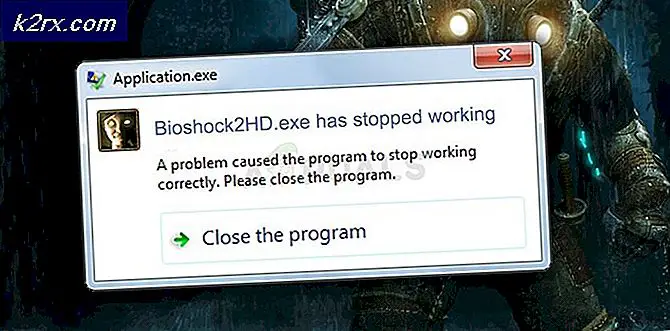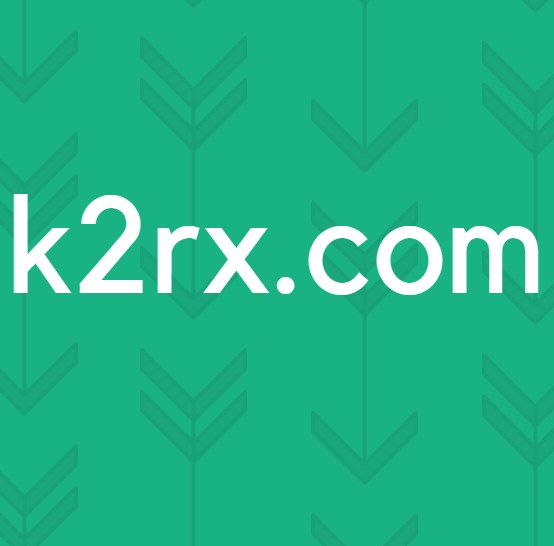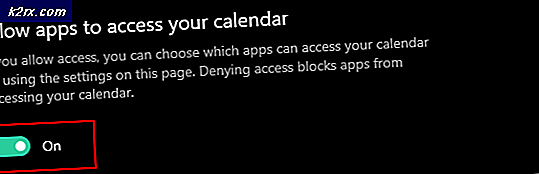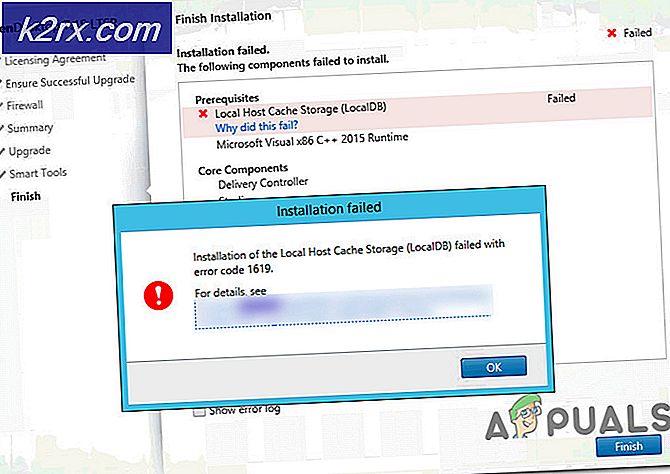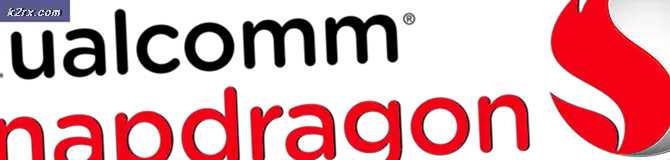Fix: ‘AvastUI.exe’ inngangspunkt ikke funnet
Dette problemet oppstår hos personer som bruker Avast som antivirusprogram. Noen brukere har rapportert at problemet begynte å oppstå for dem etter en oppdatering når Avast ble installert. Andre brukere insisterer på at problemet vises hver gang programmet starter. Uansett er feilmeldingen den samme:
Inngangspunktet for prosedyren ... kunne ikke bli funnet i biblioteket for dynamiske lenker ...
Her markerer de tre punktene plassholdere for henholdsvis de nevnte av inngangspunkter for prosedyrer og DLLer. Vi har utarbeidet metodene som har hjulpet flest brukere med å takle dette problemet, så vi håper du også vil lykkes.
Hva forårsaker feilmeldingen 'AvastUI.exe'?
Problemet kan være forårsaket av mange forskjellige faktorer som til og med har endret seg gjennom årene. Siden Avast-oppdateringer utgis ganske ofte, løses ofte et stort problem ved å bruke den nyeste versjonen. Her er de vanligste årsakene:
Løsning 1: Reparere Avast
Hvis noe er galt med Avast-installasjonen, er det best å bare reparere det ved å navigere til kontrollpanelet og reparere det. Denne løsningen fungerte for mange mennesker, men vurder det faktum at du kanskje må justere innstillingene som du kanskje har endret mens du bruker applikasjonen.
- Først og fremst må du sørge for at du er logget på med en administratorkonto, da du ikke kan slette programmer med noen annen konto.
- Klikk på Start-menyen og åpne Kontrollpanel ved å søke etter den. Alternativt kan du klikke på tannhjulikonet for å åpne Innstillinger hvis du bruker Windows 10.
- Velg å i Kontrollpanel Vis som: Kategori øverst til høyre og klikk på Avinstaller et program under Programmer-delen.
- Hvis du bruker Innstillinger-appen, skal du klikke på Apper umiddelbart åpne en liste over alle installerte programmer på din PC.
- Finn Avast i Kontrollpanel eller Innstillinger, og klikk på Avinstallere / reparere.
- Avinstallasjonsveiviseren skal åpne med to alternativer: Reparer og fjern. Å velge Reparere og klikk Neste for å fikse installasjonen av programmet.
- Det vises en melding der du blir bedt om å bekrefte prosessen. Avast vil mest sannsynlig startes på nytt med standardinnstillingene som fungerte før feilen begynte å oppstå.
- Klikk Fullfør når det avinstallerte fullfører prosessen, og start datamaskinen på nytt for å se om feil fortsatt vises.
Løsning 2: Installere fersk versjon av Avast
Det er nesten ingenting som en ren installasjon av Avast ikke løser, og det kan også sies om dette problemet. Den rene reinstallasjonen er ganske enkel å gjøre, og den klarer å løse dette problemet hvis metoden ovenfor ikke fungerer. Det gjør mer enn bare den vanlige avinstallasjonen, da det også tømmer hurtigbufferfilene samt registeroppføringer som kan ha blitt ødelagt.
- Last ned den siste versjonen av Avast-installasjonen ved å navigere til denne lenken og klikke på Last ned gratis antivirus -knappen midt på nettstedet.
- Du må også laste ned Avast Avinstallasjonsverktøy fra denne lenken, så lagre den også på datamaskinen din.
- Koble fra Internett etter at du har lastet ned disse filene og start opp i sikkermodus ved å følge instruksjonene vi har utarbeidet i denne artikkelen.
- Kjør Avast Avinstallasjonsverktøy og bla etter mappen der du har installert Avast. Hvis du installerte den i standardmappen (Program Files), kan du la den være. Vær forsiktig med å velg riktig mappe siden innholdet i en hvilken som helst mappe du velger vil bli slettet eller ødelagt. Navigere gjennom File Explorer til du finner riktig mappe.
- Klikk på alternativet Fjern, og start datamaskinen på nytt ved å starte opp i normal oppstart. Sjekk om bakgrunnstjenesten har gått tilbake til normal.
Løsning 3: Installer Visual C ++ på nytt
Siden vi ofte kan klandre Windows for dette problemet, er det ganske mulig at versjonen av Microsoft Visual C ++ Redistributable installert ved siden av antivirusprogrammet rett og slett ikke er gyldig, og det kan være lurt å faktisk installere den manuelt etter avinstallering av Avast antiviruspakke. Utfør trinnene i løsning 1 for å avinstallere den og følg instruksjonene nedenfor!
- Klikk på Start-menyknappen og åpne Kontrollpanel av søker for akkurat der. Du kan også klikke på det tannhjulformede ikonet for å åpne Innstillinger-appen hvis operativsystemet ditt er Windows 10
- I Kontrollpanel slår du på Se som alternativ til Kategori øverst til høyre og klikk på Avinstaller et program under Programmer-delen nederst i kontrollpanelvinduet.
- Hvis du bruker Innstillinger-appen på Windows 10, klikker du bare på Apper bør umiddelbart åpne en liste over alle installerte programmer på din PC.
- Lokaliser Microsoft Visual C ++ omfordelbar pakke i Kontrollpanel eller Innstillinger, og klikk på Avinstaller etter å ha klikket på den en gang. Du vil kanskje legge merke til at det finnes flere forskjellige versjoner av verktøyet. Du må notere dem og gjenta avinstallasjonsprosessen for hver av dem.
- Du må kanskje bekrefte noen dialogbokser og følge instruksjonene som vises sammen med avinstallasjonsveiviser.
- Klikk Fullfør når avinstallasjonsprogrammet er ferdig med prosessen, og gjenta avinstallasjonsprosessen for alle versjoner av Visual C ++ -pakken. Nå må du installere Visual C ++ på nytt ved å finne den her. Velg versjonen du vil laste ned, og velg nedlastingen i henhold til prosessoren (32-bit eller 64-bit).
- Finn filen du nettopp lastet ned i Windows-mappen, kjør den og følg instruksjonene på skjermen for å installere Microsoft Visual C ++ Redistributable Package. Installer Avast på nytt og sjekk om problemet fremdeles vises.